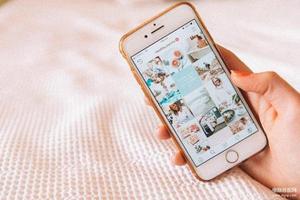教你一招,用PhotosRevive给黑白图像着色
以前的老照片是不是容易褪色了呢?我们的衣柜里都有黑白的旧照片。谁不想恢复这些照片的颜色?问题在于给图像着色不是一件容易的事。您必须获得正确的软件,时间,尤其是技能。PhotosRevive可用于Mac,iPhone和iPad,这样任何人都可以在几分钟内为任何老式图像着色。我们在本文中介绍了该工具。
什么是PhotosRevive,应用程序如何为我提供帮助?
PhotosRevive是适用于macOS(10.13或更高版本)和iOS(12.0或更高版本)的应用程序,旨在为旧照片着色。该应用程序执行两件事。第一个是借助领域中最好的人工智能之一,它可以自动为照片添加颜色。第二个最重要的事情是该应用程序允许您通过颜色提示来增强渲染。因此,只需单击几下,您就可以改善色彩并获得完美的照片。

与市场上其他一些应用程序相同,该应用程序会自动使图像着色(原始→着色)。但是,这些替代应用程序都无法改善结果,而PhotosRevive可以做到(彩色→增强)。在本文的其余部分中,我们故意选择了无法自动自动着色的图像。失败的原因可能是颜色太深和圣诞老人的存在。(照片在下面。)
步骤1:如何打开图片并为其着色
与任何应用程序相同,首先要做的是启动该应用程序。然后,我们可以通过简单的拖放操作导入图像。
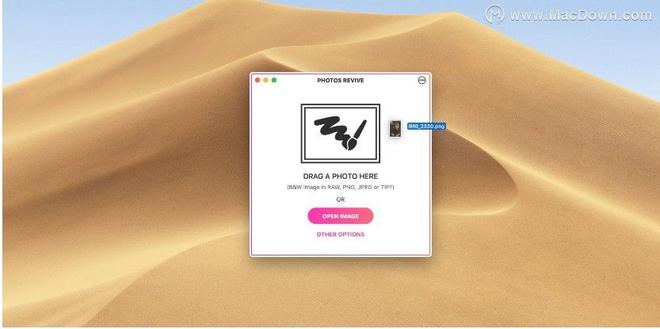
该应用程序将自动为图像着色。结果是,我们看到它非常令人失望。尽管所有其他域应用程序都只能完成此步骤,但我们将看到PhotosRevive如何快速改善生成的图像。
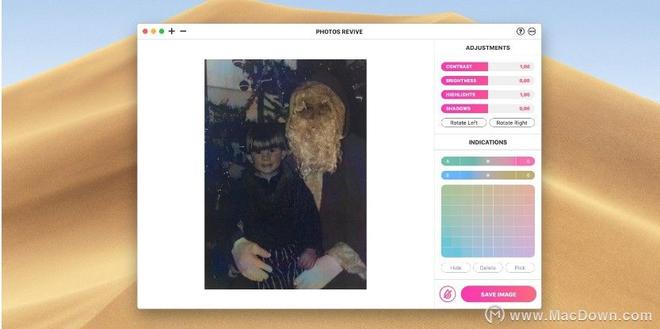
步骤2:如何通过调整颜色来改善结果
此步骤的目标是改善黑白颜色。为此,您必须使用右上角的滑块。借助这些,您可以使黑暗区域变暗,而明亮区域变亮。因此,AI可以更容易地区分图像的不同区域。
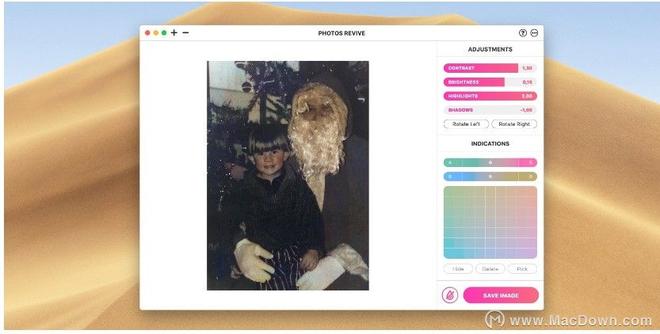
我们可以看到蓝色斑点消失了,并且面孔正确地着色了。对于大多数照片,您可以在此步骤停止。但是,我们将不得不添加颜色指示以增强这一指示。
步骤3:如何通过添加适应症来改善结果
我们特意选择了复杂的图像。实际上,人工智能没有检测到圣诞老人的存在。要解决此问题,您只需单击圣诞老人。单击会添加颜色指示。然后,您必须在颜色网格中选择红色调。AI会了解该信息,并自动将所有圣诞老人衣服涂成红色。
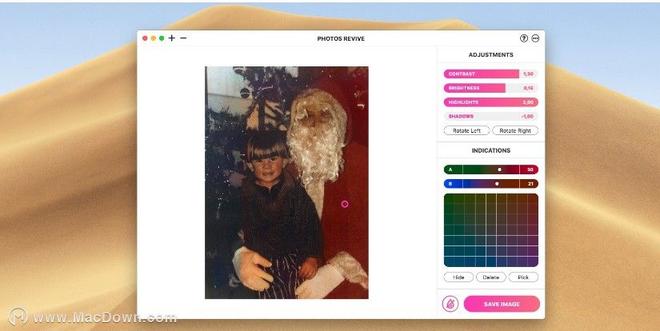
同样,我们将为小男孩的衣服添加蓝色指示,并为背景中的树木添加绿色点。
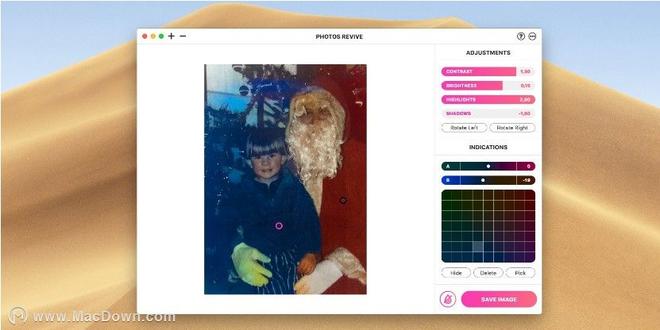
我们最终在手套上添加了白色指示。因此,我们获得了正确着色的图像。尽管初始照片很复杂,但我们在没有任何现场知识和辅助工具的情况下给它上色。
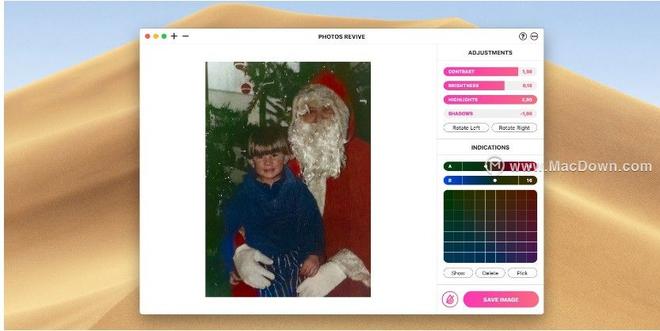
以上就是小编给大家带来的PhotosRevive如何给黑白图像着色,其实很简单的呢,如果您要给旧照片着色,可以点击上方链接下载PhotosRevive哦~~
以上是 教你一招,用PhotosRevive给黑白图像着色 的全部内容, 来源链接: utcz.com/dzbk/905365.html